iPhoneは、家族、友人、同僚、またはクライアントとのつながりを維持できるスマートモバイルデバイスです。電話アプリを使用すると、音声通話やビデオ通話を発信または受信でき、FaceTimeではビデオチャットが可能です。ただし、通話履歴を非公開にしたり、不要なレコードをクリアしてストレージスペースを解放したりしたい場合があります。では、iPhoneで通話履歴を削除する方法は?この記事では、iPhoneで通話履歴を削除して、通話ログを簡単に管理できるようにする方法について説明します。
iPhoneで通話履歴を削除する方法について説明する前に、質問があります:なぜ通話記録を削除したいのですか?考えられる理由は次のとおりです。
あなたは好きかもしれません:
Androidの通話履歴を簡単に削除する方法は?これらの方法を使用してそれを作成します
通話履歴を削除したい理由を理解したら、メイントピックであるiPhoneで通話履歴を削除する方法に移りましょう。ここでは、通話履歴全体を削除するか、個々の通話記録を削除するかを選択できます。これらのオプションを一緒に調べてみましょう。
特定の通話記録のみを削除する場合は、「編集」をクリックするか、エントリを左にスワイプするかの2つの方法があります。
ステップ1。iPhoneで「電話」アプリを開きます。
ステップ2。「最近」タブに移動すると、最近の通話のリストが表示されます。
ステップ3。削除する特定の通話履歴エントリを見つけます。
ステップ4.通話履歴エントリを左にスワイプします。このアクションにより、「削除」ボタンが表示されます。
ステップ5.「削除」ボタンをタップして、選択した通話履歴を削除します。

ステップ1。iPhoneで「電話」アプリを開きます。
ステップ2。「最近」タブに移動すると、最近の通話のリストを表示できます。
ステップ3。削除する特定の通話履歴エントリを見つけます。
ステップ4.通常、画面の右上隅にある「編集」ボタンをタップします。
ステップ5.各通話履歴の横に赤いマイナス(-)記号が表示されます。削除する通話の横にあるマイナス記号(-)をタップします。
ステップ6.「削除」ボタンが表示されます。それをタップして、選択した通話履歴の削除を確認します。
ステップ7.確認したら、「完了」をタップするか、編集モードを終了します。
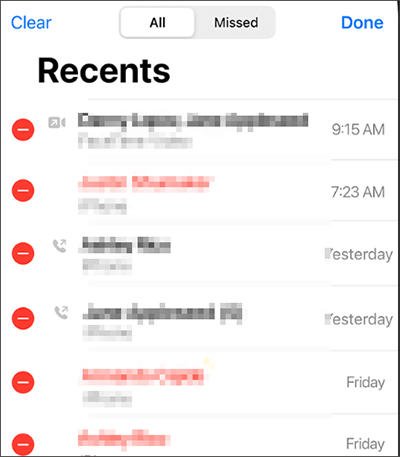
参考文献:
iPhoneの通話履歴を探す [役立つヒントとコツ |お見逃しなく]
iPhoneで削除された通話履歴を取得する方法は?[ステップバイステップ]
iPhoneで個々の通話記録を削除する方法がわかったので、通話履歴全体を削除する方法を見てみましょう。iPhoneで最近の通話を削除する方法は次のとおりです。
ステップ1。iPhoneで「電話」アプリを開きます。
ステップ2。画面下部の「最近」タブに移動します。
ステップ3。「すべて」タブをタップして、完全な通話履歴を表示します。
ステップ4.右上隅から「編集」オプションを選択します。
ステップ5.画面の左下隅にある「クリア」を押します。
ステップ6.「最近のものをすべて消去」を選択します。
ステップ7.「最近のものをすべてクリア」を選択して決定を確認します。

詳細情報:
[完全なチュートリアル]Googleドライブから通話履歴のバックアップを復元する方法は?
iPhoneから通話履歴を削除するための通常の方法について説明したので、これらの記録はiPhoneのデータ復旧ソフトウェアを使用して回復できる可能性があることに注意してください。では、通話履歴を完全に削除して、データ復旧ソフトウェアで復元できないようにする方法はありますか?もちろん、 Coolmuster iOS Eraser (iPhoneデータ消去) はこの目的のために設計されたそのようなツールの1つです。
Coolmuster iOS Eraser (iPhoneデータ消去) は、ユーザーが iOS デバイスから通話履歴などのデータを完全に削除できるように設計されたツールです。このソフトウェアは、削除されたデータをデータ回復ソフトウェアで回復できないようにし、機密情報を安全かつ完全に消去することをユーザーに提供します。 Coolmuster iOS Eraser (iPhoneデータ消去) はさまざまな iOS デバイスをサポートしており、プライバシーを優先し、iPhoneから通話履歴やその他の個人データを完全に削除したい人に信頼性の高いソリューションを提供します。
主な機能:
コンピューターに Coolmuster iOS Eraser (iPhoneデータ消去) をダウンロードして、消去の進行状況を開始します。
以下の手順に従って、Coolomuster iOS Eraser (iPhoneデータ消去)を使用してiPhoneの通話履歴を完全に削除します。
01年プログラムを起動し、USBケーブルを使用してiPhoneをコンピューターに接続します。プログラムは自動的にデバイスを検出します。iPhoneが正常に接続されると、以下に示すようにメインインターフェイスが表示され、デバイス上のデータの消去に進むことができます。

02年メインインターフェイスの「消去」ボタンをクリックします。希望のセキュリティレベルを選択して確認します。ここでは、優先セキュリティレベル(低、中、高)を選択できます。選択後、「OK」ボタンをクリックします。

03年確認用の空欄に「削除」と入力し、「消去」ボタンをクリックします。電話データの完全な削除を確認するように求められたら、[OK]ボタンをクリックしてプロセスを開始します。

ビデオチュートリアル:
また、読んでください。
iPhone上のすべての連絡先を一度に削除する方法は?[簡単な方法]
iPhoneでメッセージを完全に削除する方法は?[5つの簡単なステップ]
質問1.iPhoneで通話履歴を削除すると、iCloudからも削除されますか?
iPhoneで通話履歴を削除しても、そのデバイスからローカルにのみ削除されます。iCloudバックアップを有効にしている場合は、通話履歴がiCloudバックアップに含まれている可能性があります。iCloudから削除するには、iCloudバックアップを無効にするか、通話履歴を含むバックアップを削除する必要がある場合があります。
質問2.通話履歴を削除すると、ボイスメール メッセージに影響しますか?
いいえ、通話履歴を削除してもボイスメール メッセージには影響しません。ボイスメール メッセージは通話履歴とは別のもので、電話アプリの [ボイスメール] タブに保存されます。
質問3.最近の通話をクリアすると、FaceTimeの通話履歴も削除されますか?
いいえ、電話アプリで最近の通話を消去しても、FaceTime通話履歴は削除されません。FaceTimeには独自の通話履歴があり、FaceTimeアプリ内で個別に管理できます。
iPhoneで通話履歴を削除することは、プライバシーを保護し、スペースを解放する方法ですが、削除方法が異なれば、結果とリスクも異なることに注意することが不可欠です。iPhoneの内蔵機能のみに頼って通話履歴を削除している場合、専用ソフトウェアによるデータ復旧の可能性が残り、プライバシーが脅かされます。通話履歴を完全に消去し、潜在的な回復を防ぐことを目指している場合は、 Coolmuster iOS Eraser (iPhoneデータ消去) の使用を検討してください。それはあなたのiPhone上のデータを完全に消去するのを助けることができます。
この記事を読んでくれてありがとう。お役に立てば幸いです。ご質問やご提案がございましたら、以下にコメントを残してください。
関連記事:
iPhoneが写真を削除しない問題を修正する方法|推奨される8つのソリューション
サムスンギャラクシーから写真を完全に削除する方法 - 3つの方法!





